Большинство современных телевизоров оснащено технологией Smart TV, позволяющей принимать цифровые каналы и устанавливать различные приложения. При запуске YouTube или Google.Play Фильмов может появиться системное уведомление с предложением ввести код с телевизора, перейдя по ссылке google.com/device. Данный шаг необходим для синхронизации устройства с Гугл-аккаунтом.
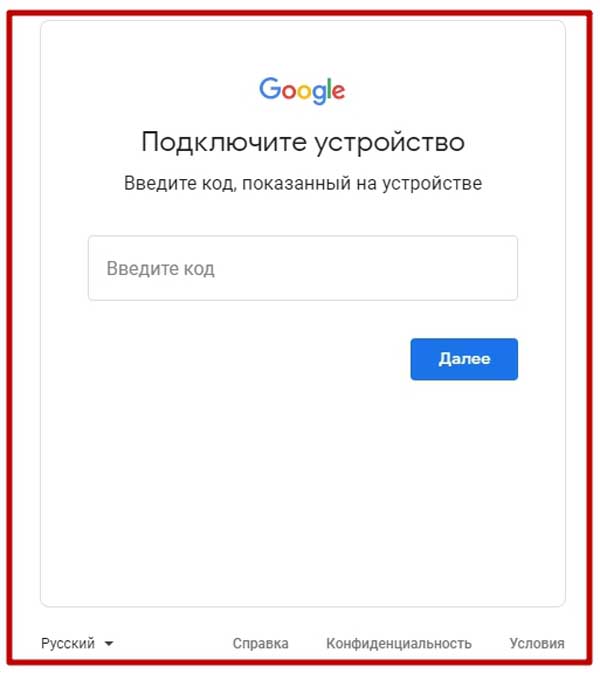
Что такое google.com/device
Веб-страница google.com/device предназначена для защиты сервисов и устройств, и обеспечивает безопасность подключенным друг к другу устройствам. Двухфакторная аутентификация Гугл нередко использует данный элемент для защищенного подключения. Ввод кода позволяет подтвердить аутентичность профиля и получить доступ ко всем Google-сервисам. После того, как завершится процедура синхронизации, пользователь сможет авторизоваться в аккаунте с помощью логина и пароля. Ссылка google.com/device позволяет корректно подключить телевизор на базе Smart TV к Google-аккаунту. При переходе по ссылке пользователь получит специальный код, необходимый для верификации учетной записи.
Google.com/device – элемент, который может представлять собой составную часть ссылки myaccount.google.com/device-activity, позволяющей просматривать устройства, когда-либо использовавшиеся для входа в аккаунт Гугл. Если авторизация выполняется с персонального компьютера, рекомендуется использовать браузеры Opera и Chrome, поскольку они отличаются хорошей оптимизацией, отсутствием навязчивой рекламы и наличием VPN. При авторизации через эти браузеры проблем с верификацией обычно не наблюдается.
Как нужно вводить код с домашнего телевизора
Когда пользователь впервые включит устройство или подключит Smart TV, система автоматически предложит ему пройти регистрацию для получения полного доступа ко всем возможностям. Если первичная настройка телевизора была произведена корректно, проблем с синхронизацией аккаунта на всех устройствах не возникнет. Вводить код телевизора на странице нужно следующим образом:
- Открыть на телевизоре, который поддерживает технологию Smart TV, необходимое приложение (к примеру, YouTube или Google.Play Фильмы).
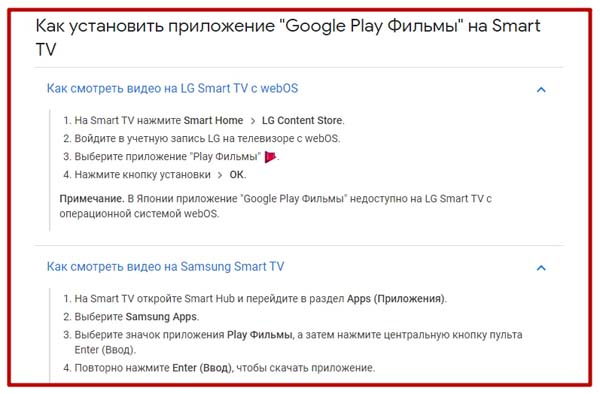
- Выбрать раздел «Мой аккаунт» и выполнить вход, нажав на соответствующую клавишу.
- На экране телевизора отобразятся пошаговые инструкции, следуя которым можно получить необходимый для подключения код (представляет собой уникальную цифробуквенную комбинацию). Затем данный код потребуется ввести с компьютера. Поэтому если ПК находится в соседней комнате стоит записать комбинацию на лист бумаги.
- Теперь нужно запустить компьютер, подключенный к Сети, открыть браузер и перейти по ссылке google.com/device. Вместо ПК можно использовать смартфон. Он должен быть подключен к интернету через ту же самую сеть Wi-Fi, что и телевизор.
- На экране появится окно. В специальном поле потребуется ввести код, после чего нажать на клавишу «Далее».
- Остается авторизоваться в своем аккаунте, указав адрес электронной почты и пароль. На этом процедура синхронизации будет завершена. Для того, чтобы подключить приложение YouTube, нужно сделать выбор канала и кликнуть по клавише «Разрешить».
Для авторизации в другом аккаунте необходимо удаление текущего профиля, после чего можно будет добавить нужный. Некоторые устройства требуют установки PIN-кода или выбора определенного способа оплаты для окончания процесса верификации и подключения.
Что делать в случае нерабочей ссылки google.com/device
При синхронизации телевизора LG или Samsung с Google-аккаунтом могут наблюдаться различные затруднения. Если ссылка google.com/device не работает или устройство не принимает код, нужно выполнить такие действия:
- Проверить, правильно ли введен код на веб-странице google.com/device. Если хотя бы один знак указан некорректно, установить подключение не получится. Поэтому нужно внимательно ознакомиться с кодом и отредактировать его в случае необходимости. Зачастую пользователи допускают ошибки, связанные с написанием заглавных и строчных символов.
- Убедиться в том, что проблемы с подключением к интернету отсутствуют. Можно сделать перезагрузку системы, после чего перейти на веб-страницу google.com/device и повторно вбить код.
- Воспользоваться другим браузером для входа на страницу.
В случае, если после выполнения описанных выше шагов проблемы с подключением не исчезают, рекомендуется задействовать дополнительные VPN инструменты (к примеру, Surf Shark, Cyber Ghost, Express VPN или аналогичные приложения). Можно подождать некоторое время. Если проблема связана с техническими неполадками на серверах Гугл, она будет решена в кратчайшие сроки.
Если при вводе пароля на странице google.com/device появляется системное уведомление о том, что он некорректен, скорей всего он был повторно сгенерирован во время перезапуска приложения. В таком случае потребуется еще раз зайти в приложение после перезагрузки страницы активации.
Заключение
Если при запуске YouTube, Google.Play Фильмов или других приложений на экране появляется системное сообщение, предлагающее перейти по ссылке google.com/device и ввести код для телевизора, нужно завершить процедуру синхронизации устройства с аккаунтом. При возникновении каких-либо трудностей рекомендуется проверить, правильно ли введен код, убедиться в отсутствии проблем с интернет-подключением или задействовать дополнительные VPN-инструменты. Если описанные выше способы не привели к положительным результатам, стоит синхронизировать устройство, сменив браузер персонального компьютера, или дождаться завершения технических неполадок на серверах Гугл.
